-広告-
間違ってキーボードを押して、おかしくなってしまう。
どうしてなの?に答えていきますね。
目次
CAPS LOCK(キャップスロック)とSHIFT(シフト)
「CAPS LOCK」キーの場所はここです。
(日本語キーボードには「英数」だけになっている場合があります)
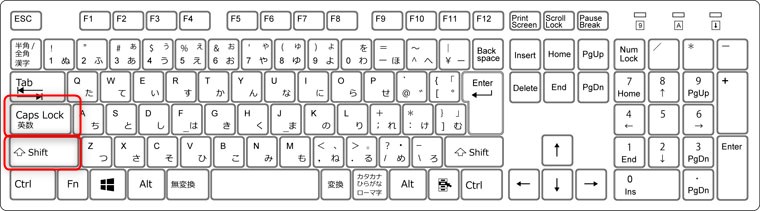
「Shift」キーにも赤枠がついてますね。このキーとセットで使います。
基本、キーボードは小文字アルファベットで出てくるように、設定されています。
覚えていますか?一時的に大文字にするならば「Shift」キーと共に打てば大文字になります。
人によっては、すべて大文字で英文を打つこともあるでしょう。
そんな時に「Shift」キーを押しながら「CAPS LOCK」キーを使います。
この操作は押すごとにON/OFFになっているので、必要な文字になるよう押してください。
これを知らぬ間に触ってしまい、今回のようなトラブルになります。
実は見分ける方法があります。
「CAPS LOCK」にはランプがつくようになっていることが多いです。
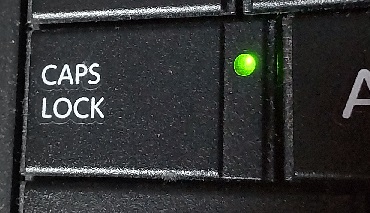
もし点灯していたら「CAPS LOCK」がかかっている状態ですよ。
CAPS LOCK(キャップスロック)
「CAPS LOCK」キーを単体で使うと、日本語入力のON/OFFができます。
(この時「CAPS LOCK」の明かりはつきません)
そのため何気なく指がぶつかったりすると、アルファベット入力になってしまうことがあります。
また、日本語対応キーボードの場合は「カタカナ/ひらがな」キーでも、日本語入力に戻すことが出来ます。

今、日本語入力なのか、アルファベット入力なのか、わかる方法があります。
打ってみればわかる…のは確かですが、画面の下タスクバーの右端に、日付や時刻と共に表示が出ています。
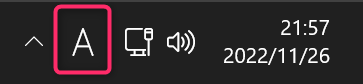
「A」表示はアルファベット入力、「あ」表示は日本語入力という意味です。
フルスクリーン
キーボードの上の部分に並ぶキーは「ファンクション」キーと呼びます。
(ノートパソコンの場合、「FN」キーを押しながら使います)
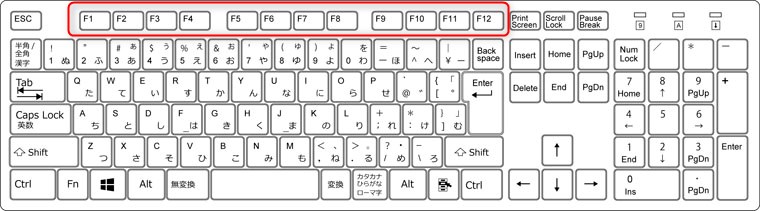
文字入力では「F6」「F7」「F8」「F9」キーを使いましたね。
このキー達はいろんな機能が備わっています。
今回使った「F11」キーには「フルスクリーン(全画面表示)」という機能が備わっています。
パソコンで映画を見る時、ゲームをする時等に使うと、画面いっぱいに広がるので、邪魔な部分が隠れて、臨場感が出ます。
「F11」キーは押すごとにON/OFFになっているので、うまく使いましょう。
NUM LOCK(ナムロック)
キーボードの赤い枠内がテンキーという数字を入力する所です。
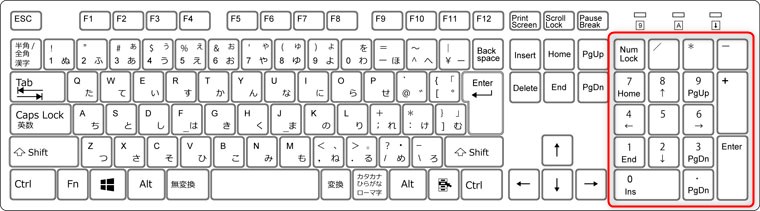
数字が書いてあるのに、数字が打てない、そんな時があります。
では何が出ているかというと、テンキーを見てみてください。
数字以外の文字が書いてありますね、その機能が使えます。
- 7=「HOME(ホーム)」=カーソルを行の一番左に戻す
- 1=「END(エンド)」=カーソルを行の一番右に戻す
- 9=「PGUP(ページアップ)」=画面を上にスクロールする
- 3=「PGDN(ページダウン)」=画面を下にスクロールする
- 2・4・6・8=カーソルを上下左右に移動
これはこれで便利機能ではあるのですが、テンキーなのに数字が出ないというのはおかしいですよね。
この犯人は「NUM LOCK(ナムロック)」キーです。

このキーを叩いてみてください。
(ノートパソコンの場合、「FN」キーを押しながらの場合もあります)
「NUM LOCK」キーに明かりがついてますね。
これはテンキーで数字を打てますという印です。(明かりが別の所にある場合もあります)
これでテンキーが使えますよ。
テンキー(テンキーのないノート型パソコンの場合)
ノート型パソコンでテンキーがないものがあります。
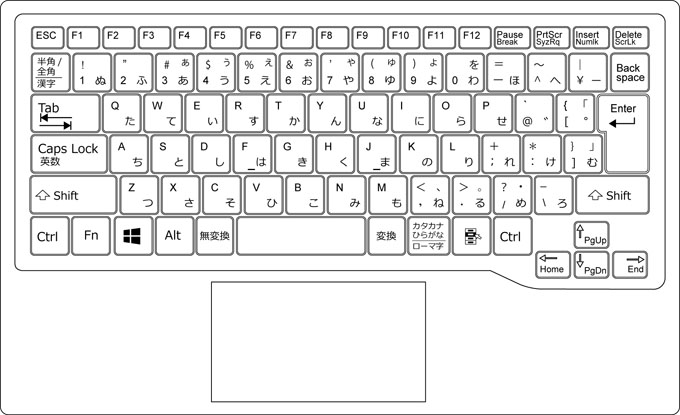
ですが「NUM LOCK」キーがあります。
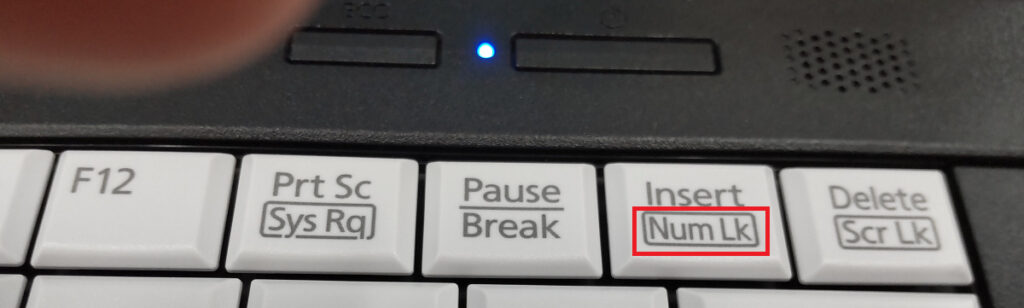
実は一部のキーの側面にテンキーがあるのです。

「FN」キーを押しながら「NUM LOCK」キーを押すと、テンキーが使えるようになるんでしたね。
つまりこの側面の数字が出るようになります。
これが文字を打っても数字が出てくる事件となって起こるのです。
慌てずに、「NUM LOCK」を確認しましょうね。
画面回転機能
スマホや、タブレットには、向きに合わせて自動で画面が回転する機能がついていますね。
パソコンでは、「Ctrl(コントロール)」キーと「Alt(オルト)」キーを押しながら、矢印キーを叩くと、画面が回転するようになっています。
- 「←」キー=左に回転
- 「→」キー=右に回転
- 「↓」キー=逆さま
「ディスプレイの設定」でもできますので、ディスプレイを縦置きしたい時にいかがですか?
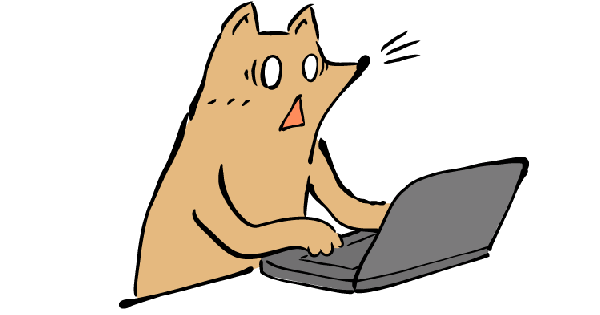


コメント